ブログ
【Vimeoの登録方法】ログインできないときの対処法も解説

<p>Vimeoとは2004年に運営が開始された動画配信サービスで、<strong>広告がつかない</strong>、<strong>動画のダウンロードが可能</strong>といった理由から近年人気が高まっています。</p>
<p>登録は<strong><span class="marker__yellow">メールアドレスの登録</span></strong>もしくは<strong><span class="marker__yellow">Googleアカウントとの連携</span></strong>で、簡単に行えます。</p>
<p>本記事では</p>
<ul class="circle circle__red">
<li><strong>Vimeoの登録方法</strong></li>
<li><strong>Vimeoの使い方</strong></li>
<li><strong>Vimeoにログインできないときの対処法</strong></li>
</ul>
<p>などを、<strong><span class="marker__yellow">画像つきで分かりやすく解説</span></strong>していきます。</p>
<p>Vimeoで動画配信をしたいという方は今すぐ実践できますので、ぜひ参考にしてくださいね。<br />
</p>
<h2>Vimeoとは</h2>
<p><img src="https://www.somethingfun.co.jp/wp-content/uploads/2021/08/vimeo.png" alt="" width="660" height="322" class="wp-image-20444 aligncenter" />(引用:<a href="https://vimeo.com/jp" target="_blank" rel="noopener noreferrer">Vimeo</a>)</p>
<p>Vimeoとは、2004年にアメリカ人の<strong>ジェイコブ・ロドウィック氏</strong>によって運営が開始された動画共有サービスです。</p>
<p>全世界のユーザー数が20億人とも言われているYouTubeに比べ、<strong>ユーザー数は1.2億人と少なめ</strong>ですが、</p>
<ul class="circle circle__red">
<li><strong>広告がない</strong></li>
<li><strong>パスワード設定による公開範囲の設定が可能</strong></li>
<li><strong>動画のダウンロードが可能</strong></li>
</ul>
<p>などといったメリットから近年人気が高まっています。</p>
<p>日本語のサポートはまだ部分的ではあるものの、<span class="marker__yellow"><strong>日本でも動画配信ツールとして取り入れる方が急増中</strong></span>です。</p>
<p>利用プランは、利用できるデータ量やサービスに応じて、</p>
<ul class="circle circle__red">
<li><strong>無料の『Basic』</strong></li>
<li><strong>月額7ドル~の『Plus』</strong></li>
<li><strong>月額20ドルの『PRO』</strong></li>
<li><strong>月額50ドルの『Business』</strong></li>
<li><strong>月額75ドルの『Premium</strong><strong style="color: #1d1d1d; font-size: 14px;">』</strong></li>
</ul>
<p>に分かれています。</p>
<h2>Vimeoの登録方法</h2>
<p><img src="https://www.somethingfun.co.jp/wp-content/uploads/2021/08/4890640_s.jpg" alt="" width="660" height="495" class="aligncenter wp-image-20472" /></p>
<p>Vimeoへ新規登録する方法には、<span class="marker__yellow"><strong>メールアドレスでの登録</strong></span>と<span class="marker__yellow"><strong>Googleアカウントとの連携</strong></span>の2種類があります。<br />
それぞれのやり方を詳しく解説していきます。</p>
<h3>登録方法①Vimeoにアクセスする</h3>
<p>Vimeoに登録するには、まずは<strong><a href="https://vimeo.com/jp" target="_blank" rel="noopener noreferrer">こちら</a></strong>からVimeoのトップページにアクセスしましょう。</p>
<p>トップページにアクセスすると、右上に<strong>『登録』</strong>というボタンがありますので、そちらをクリックしてください。</p>
<p>『登録』をクリックすると、以下のような画面になります。</p>
<p><img src="https://www.somethingfun.co.jp/wp-content/uploads/2021/08/12aa62e1645fa48d88de6cd2af77fec3.png" alt="" width="343" height="400" class="aligncenter wp-image-20446" /></p>
<p>登録は<strong>名前とメールアドレスとパスワードを入力</strong>するか、<strong>既にお持ちのGoogleアカウントと連携</strong>するかのどちらかで可能です。</p>
<h3>登録方法②メールアドレスかGoogleアカウントで登録する</h3>
<p>メールアドレスで登録する場合は、まず<strong>名前</strong>と<strong>メールアドレス</strong>と<strong>パスワード</strong>を入力します。</p>
<p>パスワードは<span class="marker__yellow"><strong>英語・数字・記号の3種類を含めて8文字以上</strong></span>にしましょう。</p>
<p>名前とパスワードを入力したら、以下の画面になります。</p>
<p><img src="https://www.somethingfun.co.jp/wp-content/uploads/2021/08/Vimeo-Google-Chrome-2021-08-06-12.42.27.png" alt="" width="367" height="400" class="aligncenter wp-image-20447" /></p>
<p><span class="marker__yellow"><strong>こちらはスキップも可能</strong></span>です。</p>
<p>質問に答えていくと以下のような画面に切り替わります。</p>
<p><img src="https://www.somethingfun.co.jp/wp-content/uploads/2021/08/Vimeo-Google-Chrome-2021-08-06-12.45.48.png" alt="" width="660" height="353" class="wp-image-20448 aligncenter" /></p>
<p>有料プランを選択したい場合は、こちらから好きなプランを選びましょう。</p>
<p>無料のBasicプランを利用したい場合は、<strong>何も選択せずに1番下までスクロール</strong>すると以下のように<strong><span class="marker__yellow">『Basicで続ける』</span></strong>というリンクがあるので、そちらをクリックして登録完了です。</p>
<p><img src="https://www.somethingfun.co.jp/wp-content/uploads/2021/08/Vimeo-Google-Chrome-2021-08-06-12.47.57.png" alt="" width="660" height="234" class="wp-image-20449 aligncenter" /><br />
Googleアカウントと連携する場合も、<span class="marker__yellow"><strong>Googleアカウントと連携した後は同様の流れで登録が可能</strong></span>です。</p>
<h3>登録方法③認証URLをクリックする</h3>
<p>メールアドレスで登録した場合は、以下のような<strong>認証メール</strong>が届きます。</p>
<p><img src="https://www.somethingfun.co.jp/wp-content/uploads/2021/08/Welcome-to-Vimeo-please-verify-your-account-me.png" alt="" width="643" height="461" class="size-full wp-image-20450 aligncenter" /></p>
<p><strong>『Verify email address』</strong>をクリックしないと登録が完了しませんので、<span class="marker__yellow"><strong>忘れずに受信ボックスを確認</strong></span>しましょう。</p>
<p>認証URLをクリックすると、ログイン画面へ移行します。これでVimeoへの登録は完了です。</p>
<h2>Vimeoへのログイン方法</h2>
<p><img src="https://www.somethingfun.co.jp/wp-content/uploads/2021/07/4890762_m.jpg" alt="" width="660" height="441" class="aligncenter size-full wp-image-20046" /></p>
<p>Vimeoにログインするには、まずは<strong><a href="https://vimeo.com/jp/" target="_blank" rel="noopener noreferrer">Vimeoのトップページ</a></strong>にアクセスします。</p>
<p>トップページの右上部に<strong>『ログイン』</strong>という文字がありますので、こちらをクリックしましょう。</p>
<p><img src="https://www.somethingfun.co.jp/wp-content/uploads/2021/08/dc55da7c44072cdd61802153d4af8aed.png" alt="" width="660" height="310" class="wp-image-20451 aligncenter" /><br />
『ログイン』をクリックすると、以下のようなフォームが出てきます。</p>
<p><img src="https://www.somethingfun.co.jp/wp-content/uploads/2021/08/c84d2c69df2e0e7769c873b7a41d6970.png" alt="" width="279" height="400" class="aligncenter wp-image-20452" /></p>
<p>メールアドレスでアカウントを作った方は、<strong>メールアドレス</strong>と<strong>パスワード</strong>を入力。</p>
<p>Googleアカウントと連携させた方は、<strong>『Googleでログイン』</strong>をクリックして、該当するメールアドレスとパスワードを入力していきます。</p>
<p>管理画面に切り替われば、ログイン完了です。</p>
<h2>Vimeoの使い方</h2>
<p><img src="https://www.somethingfun.co.jp/wp-content/uploads/2021/08/4936706_m.jpg" alt="" width="660" height="466" class="wp-image-20478 aligncenter" /></p>
<p>Vimeoの使い方には、</p>
<ul class="circle circle__red">
<li><strong>予め録画しておいた動画をアップロードする</strong></li>
<li><strong>Vimeo上で新しい動画を作成する</strong></li>
<li><strong>Vimeo上で画面録画をしてそのままアップロードする</strong></li>
<li><strong>ライブをする</strong></li>
</ul>
<p>の4種類があります。</p>
<p>自分の目的に合ったものを選ぶには、まず<strong>上記で解説した方法でVimeoにログイン</strong>します。</p>
<p>ログインすると以下のような画面になり、左上に<strong>『新しい動画』</strong>というボタンが出てきます。</p>
<p><img src="https://www.somethingfun.co.jp/wp-content/uploads/2021/08/65adc502fd812fb2fe6e906056f5b305.png" alt="" width="707" height="225" class="size-full wp-image-20467 aligncenter" /></p>
<p><br />
こちらをクリックすると、<strong><span class="marker__yellow">『アップロード』『動画を作成』『画面録画』『Go Live』</span></strong>という4つの選択肢が現れます。</p>
<p><img src="https://www.somethingfun.co.jp/wp-content/uploads/2021/08/3b52b74c7987dbcc3d48803ff2d722b7.png" alt="" width="655" height="314" class="aligncenter wp-image-20468 size-full" /></p>
<p><strong>ご自身の用途に合った選択肢</strong>を選び、動画の作成やアップロードに進みましょう。</p>
<h2>Vimeoでログインできない場合の対処法</h2>
<p><img src="https://www.somethingfun.co.jp/wp-content/uploads/2021/08/4243692_s.jpg" alt="" width="660" height="440" class="wp-image-20480 aligncenter" /></p>
<p>Vimeoにログインできなくなった場合、いくつかの原因と対処法が考えられます。</p>
<p>こちらでは<span class="marker__yellow"><strong>5つの対処法をご紹介</strong></span>しますので、順番に試してみてください。</p>
<h3>対処方法①メールアドレスやパスワードが合っているか確認する</h3>
<p>Vimeoにログインできない場合に1番多い原因として、<strong>入力しているメールアドレスやパスワードが間違っている</strong>ということが挙げられます。</p>
<p>メールアドレスやパスワードの入力間違いのほか、<strong>誤ってスペースが入力されている</strong>ということも多いです。</p>
<p><span class="marker__yellow"><strong>単に間違えているだけというケースは非常に多い</strong></span>ので、今一度メールアドレスとパスワードを確認してみましょう。</p>
<h3>対処方法②メールアドレスを再設定する</h3>
<p>何度確認してもメールアドレスとパスワードが合っているという場合、<strong>そもそもアカウントとは異なるメールアドレスやパスワードを入力している</strong>可能性があります。</p>
<p>自分のアカウントにどのメールアドレスを使ったか分からない場合は、<span class="marker__yellow"><strong>Vimeoの専用フォームから確認が可能</strong></span>です。</p>
<p>まずは<strong><a href="https://vimeo.zendesk.com/hc/ja/articles/228069188-%E3%82%A2%E3%82%AB%E3%82%A6%E3%83%B3%E3%83%88%E3%81%AB%E3%82%A2%E3%82%AF%E3%82%BB%E3%82%B9%E3%81%A7%E3%81%8D%E3%81%AA%E3%81%84" target="_blank" rel="noopener noreferrer">こちら</a></strong>のヘルプセンターにアクセスし、<strong>『アカウントに使用したメールアドレスが分からない場合』</strong>という項目にある<strong>『このフォームに記入し』</strong>というリンクを開いてください。</p>
<p><img src="https://www.somethingfun.co.jp/wp-content/uploads/2021/08/45b1112094582c59c5d538037a51c221.png" alt="" width="660" height="169" class="wp-image-20453 aligncenter" /></p>
<p>すると『アカウントにアクセスできませんか?』という画面が表示されるので、<span class="marker__yellow"><strong>『現在の E メールアドレス』、『現在の E メールアドレスを再入力』に登録したと思われるメールアドレスを入力</strong></span>しましょう。</p>
<p><img src="https://www.somethingfun.co.jp/wp-content/uploads/2021/08/VimeoCant-access-your-account_-Google-Chrome-20.png" alt="" width="660" height="473" class="wp-image-20454 aligncenter" /></p>
<p>他にも心当たりがある場合は、<strong>『アカウントと関連づけられているかもしれない E メールアドレスが他にもありますか?』</strong>に入力できます。</p>
<p>メールアドレスが見つかった場合は以下のような画面に切り替わります。</p>
<p><img src="https://www.somethingfun.co.jp/wp-content/uploads/2021/08/2132745aefe63ec0e16d6e9090c50b85-1.png" alt="" width="660" height="259" class="wp-image-20456 aligncenter" /></p>
<p>入力したメールアドレスに<strong>パスワード変更用のURL</strong>が送信されますので、そちらから新しいパスワードを登録しましょう。</p>
<h3>対処方法③パスワードをリセットする</h3>
<p>パスワードが分からなくなった場合も、<strong><a href="https://vimeo.zendesk.com/hc/ja/articles/228069188-%E3%82%A2%E3%82%AB%E3%82%A6%E3%83%B3%E3%83%88%E3%81%AB%E3%82%A2%E3%82%AF%E3%82%BB%E3%82%B9%E3%81%A7%E3%81%8D%E3%81%AA%E3%81%84" target="_blank" rel="noopener noreferrer">こちら</a></strong>のヘルプセンターからリセットが可能です。</p>
<p>ヘルプセンターにアクセスすると、<strong>『パスワードのリセットについて』</strong>という項目があります。</p>
<p>その中にある<strong>『パスワードのリセットはこちらからすることができます:vimeo.com/forget_password』</strong>というリンクをクリックしてください。</p>
<p><img src="https://www.somethingfun.co.jp/wp-content/uploads/2021/08/26321ddce4cdf841930dd84163df9a77.png" alt="" width="660" height="273" class="aligncenter wp-image-20457" />リンクをクリックすると以下の画面に切り替わるので、アカウントのメールアドレスを入力しましょう。</p>
<p><img src="https://www.somethingfun.co.jp/wp-content/uploads/2021/08/053aa45450853331517af2ba86c4c1cb.png" alt="" width="660" height="267" class="aligncenter wp-image-20475" /></p>
<p>すぐに<span class="marker__yellow"><strong>パスワード変更用のURLが記載されたメール</strong></span>が届くので、そちらからパスワードを変更してリセット完了となります。</p>
<h3>対処方法④キャッシュを削除する</h3>
<p>メールアドレスもパスワードも合っているのにログインできない場合、<strong>古いキャッシュが残っていてログインに影響を及ぼしている可能性</strong>があります。</p>
<p>キャッシュとは、<span class="marker__yellow"><strong>過去にアクセスしたサイトやアプリの画像などのデータを、一時的に保存しておく機能</strong></span>のことです。</p>
<p>データを保存しておくことで、再度サイトやアプリを開いたときにデータを読み込む時間が速くなるというメリットがあります。<br />
ただ、<strong>古いキャッシュが残っていると、ログインに影響を及ぼすことがある</strong>のです。</p>
<p>キャッシュがログインの妨げになっている場合は、<strong><span class="marker__yellow">古いキャッシュを削除</span></strong>することでログインできるようになります。</p>
<p>Google Chromeをお使いの場合は、ブラウザ右上から<strong>『設定』</strong>を開き、<strong>『プライバシーとセキュリティ』</strong>にある<strong>『閲覧データを削除』</strong>をクリックしましょう。</p>
<p><img src="https://www.somethingfun.co.jp/wp-content/uploads/2021/08/682fa159936fed7552d03045ce99b974.png" alt="" width="660" height="206" class="aligncenter wp-image-20458" />クリックすると以下のようなフォームが表示されるので、<strong>『キャッシュされた画像をファイル』</strong>をクリックして完了です。</p>
<p><img src="https://www.somethingfun.co.jp/wp-content/uploads/2021/08/d6cc58269e89d7b972f3b2aa15959a4b.png" alt="" width="555" height="259" class="size-full wp-image-20459 aligncenter" /><br />
保存されていた画像データが削除されるので<strong>一時的にサイトの読み込みは遅くなります</strong>が、またキャッシュが保存されれば速くなっていきます。</p>
<h3>対処方法⑤Cookieを削除する</h3>
<p>Cookieとは、キャッシュと同様に、過去に訪れたサイトやアプリの情報を保存しておく機能のことです。</p>
<p>キャッシュと違うのは、キャッシュは画像などのデータを保存しておくのに対し、<span class="marker__yellow"><strong>Cookieはメールアドレスやパスワード、IPアドレスなどのデータを保存している</strong></span>という点。</p>
<p>ログインできない場合は、<strong>異なるメールアドレスやパスワードがCookieに保存されている可能性がある</strong>のです。</p>
<p>Cookieが原因の場合も、<span class="marker__yellow"><strong>一度Cookieを削除することでログインできる</strong></span>ようになります。</p>
<p>キャッシュの場合と同様、Google Chromeの場合はブラウザ右上をクリックして<strong>『設定』</strong>を開き、<strong>『プライバシーとセキュリティ』</strong>にある<strong>『閲覧データを削除』</strong>をクリックしてください。</p>
<p><img src="https://www.somethingfun.co.jp/wp-content/uploads/2021/08/682fa159936fed7552d03045ce99b974.png" alt="" width="660" height="206" class="aligncenter wp-image-20458" />クリックして出てきたフォームにある<strong>『Cookieと他のサイトデータ』</strong>にチェックを入れて<strong>『データを削除』</strong>をクリックすると、Cookieの削除が完了します。</p>
<p><img src="https://www.somethingfun.co.jp/wp-content/uploads/2021/08/8b48889bfc37fd4153b48e6dd1f02a80.png" alt="" width="540" height="167" class="size-full wp-image-20460 aligncenter" /></p>
<p>ただし、<span class="marker__yellow"><strong>Cookieを削除すると全てのサイトからログアウトされるため、また改めてログインし直さなければなりません</strong></span>。</p>
<p>もし全てのサイトからログアウトするのは嫌という場合、<strong>『閲覧履歴データの削除』</strong>をクリックした後に<strong>『詳細設定』</strong>をクリックしてください。</p>
<p><img src="https://www.somethingfun.co.jp/wp-content/uploads/2021/08/5043de34de24aab6eb6ff3dbb06c08dd.png" alt="" width="547" height="487" class="size-full wp-image-20461 aligncenter" /></p>
<p>こちらからは、<span class="marker__yellow"><strong>データの期間を指定して削除が可能</strong></span>です。</p>
<p><strong>『1時間以内』、『過去24時間』、『過去7日間』、『過去4週間』、『全期間』</strong>の中から選べますので、心当たりがある期間だけ削除してみてくださいね。</p>
<h2>VimeoはメールアドレスもしくはGoogleとの連携で簡単に登録!</h2>
<p><img src="https://www.somethingfun.co.jp/wp-content/uploads/2021/08/22111004_s.jpg" alt="" width="660" height="495" class="wp-image-20481 aligncenter" /></p>
<p>Vimeoは2004年に運営が開始された動画配信サービスで、<span class="marker__yellow"><strong>広告がつかない、閲覧範囲を細かく設定できるなどといったメリットによって近年人気</strong></span>を集めています。</p>
<p><strong>メールアドレス</strong>や<strong>Googleアカウントとの連携</strong>で簡単に登録できますので、動画配信に興味がある方は気軽に利用してみましょう。</p>
<p>マーケティング目的で動画配信を行う場合は、</p>
<ul class="circle circle__red">
<li><strong>動画の効果分析</strong></li>
<li><strong>動画内のCTAボタンからユーザーを誘導</strong></li>
<li><strong>タグやハッシュタグの提案</strong></li>
</ul>
<p>といった便利な機能がひとまとめになった動画配信ツール<span class="marker__pink"><strong>『<a href="https://www.somethingfun.co.jp/dooonut/" target="_blank" rel="noopener noreferrer">DOOONUT</a>』</strong></span>の利用も便利です。</p>
<p><span class="marker__yellow"><strong>よりマーケティングに特化した動画配信サービスを検討したい方</strong></span>は、ぜひ公式サイトをチェックしてみましょう。</p>
<div class="freebox">
<div class="freebox-title"><b>【おすすめの関連記事】</b></div>
<div class="freebox-wrapper"><a href="https://www.somethingfun.co.jp/video_tips/adobe-dooonut" target="_blank" rel="noopener noreferrer"><b>AdobeとDOOONUTを徹底比較!自社に合う動画マーケティングツールで集客につなげる</b></a></div>
</div>
<p></p>


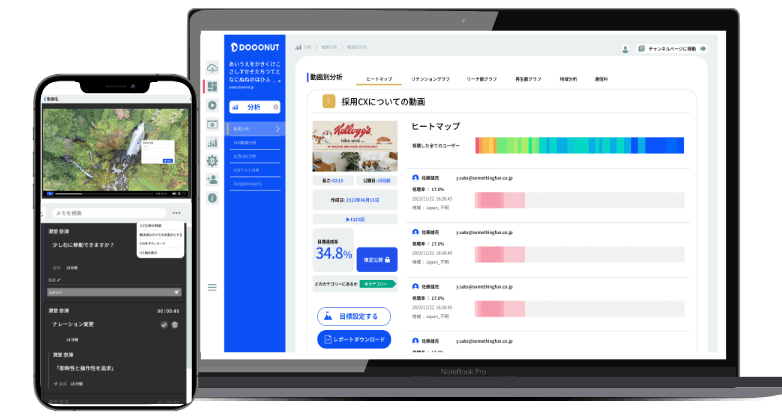

 は
は